Ayarları Kaydet İletişim Kutusu
Tarama işleminden sonra Ayarları Kaydet (Save Settings) iletişim kutusunu görüntülemek için Ayarlar iletişim kutusunun Ayarları Kaydet (Save Settings) seçeneğindeki Tarama sonuçlarını denetle (Check scan results) onay kutusunu seçin.
Tarama sonuçlarının küçük resimlerini görüntülerken veri biçimini ve hedefi belirtebilirsiniz.
 Önemli
Önemli
- My Image Garden veya işletim panelinden tarandıktan sonra, Ayarları Kaydet (Save Settings) iletişim kutusu görünmez.
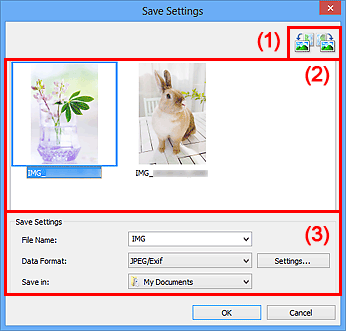
(1) Önizleme İşlem Düğmeleri
 /
/  (90° Sola Döndür)/(90° Sağa Döndür)
(90° Sola Döndür)/(90° Sağa Döndür)-
Taranan resimleri saatin aksi yönde veya saat yönünde 90 derece döndürür.
Döndürmek istediğiniz resmi seçin, ardından
 (90° Sola Döndür) veya
(90° Sola Döndür) veya  (90° Sağa Döndür) seçeneğini tıklatın.
(90° Sağa Döndür) seçeneğini tıklatın.
 Önemli
Önemli
- Önizleme işlem düğmeleri, Büyük resim taramalarını etkinleştir (Enable large image scans) onay kutusu Ayarlar (ScanGear) (Settings (ScanGear)) iletişim kutusunda seçili olmadığında görünmez.
(2) Tarama Sonuçları Alanı
Taranan resimlerin küçük resimlerini görüntüler. Sürükleyip bırakarak resimlerin kaydetme sırasını değiştirebilirsiniz. Kaydedilecek dosya adları küçük resimlerin altında görünür.
(3) Ayarları Kaydetme Alanı
- Dosya Adı (File Name)
- Taranacak resmin dosya adını girin. Bir dosya kaydettiğinizde, tarih ve dört basamak, ayarlanan dosya adına "_20XX0101_0001" biçiminde iliştirilir.
- Veri Biçimi (Data Format)
-
Taranan resimlerin kaydedileceği veri biçimini seçin.
JPEG/Exif, TIFF, PNG, PDF veya PDF (Brdn Fazla Syf) (PDF (Multiple Pages)) seçebilirsiniz.
 Önemli
Önemli-
Aşağıdaki durumlarda PDF veya PDF (Brdn Fazla Syf) (PDF (Multiple Pages)) seçeneğini belirleyemezsiniz.
- IJ Scan Utility ana ekranında Fotoğraf (Photo) tıklatılarak tarandığında
- Ayarlar (ScanGear) (Settings (ScanGear)) iletişim kutusunun Ayarları Kaydet (Save Settings) seçeneğinde Büyük resim taramalarını etkinleştir (Enable large image scans) onay kutusu seçiliyse
- Ayarlar (Belge Tarama) (Settings (Document Scan)), Ayarlar (Özel Tarama) (Settings (Custom Scan)) veya Ayarlar (ScanGear) (Settings (ScanGear)) iletişim kutusunun Uygulama Ayarları (Application Settings) seçeneğinde OCR'yi Başlat (Start OCR) seçiliyse
- Renk Modu (Color Mode) seçeneği Siyah Beyaz (Black and White) olarak ayarlandığında, JPEG/Exif seçeneğini belirleyemezsiniz.
-
- Ayarlar... (Settings...)
- Kaydedilecek resimlerin kalitesini, PDF dosyalarının anahtar sözcük aramasını ve sıkıştırma türlerini ve de Otomatik Tarama ile taranan resimlerin kaydedileceği veri biçimini ayarlayabileceğiniz Veri Biçimi Ayarları (Data Format Settings) iletişim kutusunu görüntülemek için tıklatın.
- Kayıt yeri (Save in)
-
Taranan resimlerin kaydedileceği klasörü görüntüler. Klasörü değiştirmek için açılır menüden Ekle... (Add...) seçilerek görüntülenen Hedef Klasör Seçin (Select Destination Folder) iletişim kutusunda hedef klasörü belirtin.
Varsayılan kaydetme klasörleri aşağıdaki gibidir.
- Windows 8: Belgelerim (My Documents) klasörü
- Windows 7: Belgelerim (My Documents) klasörü
- Windows Vista: Belgeler (Documents) klasörü
- Windows XP: Belgelerim (My Documents) klasörü

